Η Microsoft απέσυρε στα Windows 11 τον Internet Explorer, υπέρ του Edge. Όμως αυτός είναι ακόμα εκεί. Δείτε πως μπορείτε να τον ανοίξετε.

Αν προσπαθήσετε να εκκινήσετε τον Internet Explorer στα Windows 11, μέσω του ονόματος “iexplore.exe” από την Εκτέλεση, θα ανοίξει το Edge. Αλλά υπάρχει ένα απλό τέχνασμα που μπορείτε να εφαρμόσετε για να ανοίξετε τον Internet Explorer σε οποιαδήποτε έκδοση του Windows 11, χωρίς καμία τροποποίηση και χωρίς καν να υπάρχει το αντίστοιχο λογισμικό. Το τέχνασμα αυτό δουλεύει και στα Windows 10.
Ουσιαστικά ο Edge διαθέτει ενσωματωμένη λειτουργία του Internet Explorer. Και αν αναρωτιέστε γιατί θα πρέπει να ασχοληθείτε με τον ΙΕ, θυμηθείτε ότι πολλοί διακομιστές ιστοτόπων εκπαιδευτικών ιδρυμάτων και κυβερνητικών υπηρεσιών, σε όλο τον κόσμο, εξακολουθούν να εκτελούν το NT 4.0 και δεν δέχονται τίποτα άλλο εκτός από IE.
Μάλιστα στην Ελλάδα αν θελήσετε να δώσετε εξετάσεις πιστοποίησης γνώσης υπολογιστών οι ερωτήσεις θα είναι βασισμένες στο Internet Explorer (!) και θα κληθείτε να τους δείξετε πως να σώσετε μία σελίδα κλπ, σε αυτόν τον browser. Επομένως, θα πρέπει να γνωρίζετε πώς να χρησιμοποιείτε τον Internet Explorer, ακόμη και μετά την επίσημη απόσυρσή του.
Έτσι, υπάρχουν 2 τρόποι για να ανοίξετε τον Internet Explorer στα Windows 11 και 10 χωρίς κανένα λογισμικό. Ο ένας είναι μέσω του διαλόγου “Επιλογή Internet παλαιού τύπου” και ο δεύτερος εκτελώντας μια απλή εντολή στο Command Prompt
Μέθοδος Α: Χρήση του διαλόγου επιλογών Internet
1. Αναζητήστε το “Επιλογές Internet” στο μενού Έναρξη και, στη συνέχεια, ανοίξτε το.
- Μεταβείτε στην καρτέλα “Προγράμματα” και κάντε κλικ στο “Διαχείριση πρόσθετων”.
-
Θα ανοίξει ένα νέο παράθυρο “Διαχείριση προσθέτων” και από αυτό το αναδυόμενο παράθυρο, βρείτε τον σύνδεσμο “Περισσότερες πληροφορίες για τις γραμμές εργαλείων και τις επεκτάσεις”.
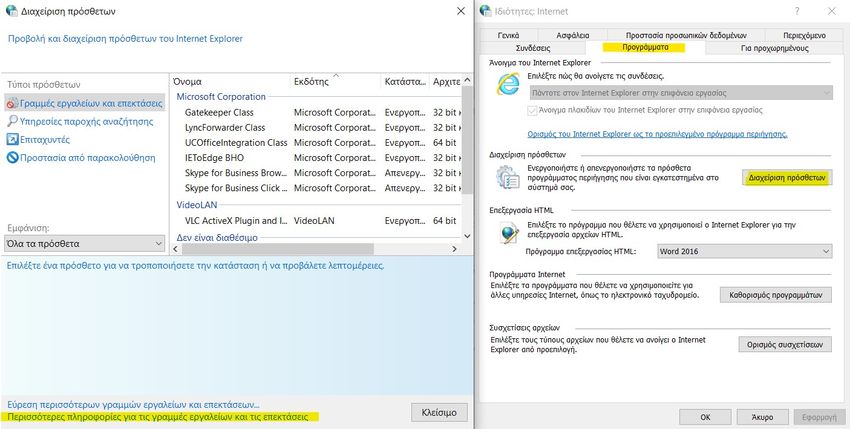
- Κάντε κλικ σε αυτόν τον σύνδεσμο και θα ανοίξει ο Internet Explorer.
Μέθοδος Β: Χρησιμοποιήστε μια εντολή CMD
Μια άλλη μέθοδος είναι να ανοίξετε τον Internet Explorer στα Windows 11 και 10 εκτελώντας μια απλή εντολή. Μπορείτε να τρέξετε την ακόλουθη εντολή στο CMD, ή στο παράθυρο διαλόγου Εκτέλεση ή ακόμα και να δημιουργήσετε ένα αρχείο συντόμευσης στην επιφάνεια εργασίας.
%systemroot%\System32\conhost.exe powershell.exe -noprofile -executionpolicy bypass -windowstyle hidden -command "(new-object -com internetexplorer.application).visible=$true"
Έτσι, εάν θέλετε ακόμα να δοκιμάσετε τον θρυλικό Internet Explorer, ξέρετε τι να κάνετε. Τα παραπάνω κόλπα δουλεύουν στα Windows 10, Windows 11, ακόμα και της πιο πρόσφατης προγραμματιστικής έκδοσης.
Παρόλο που η Microsoft έχει διακόψει εντελώς τους δεσμούς με τον Internet Explorer, μπορείτε ακόμα να τον εκκινήσετε και να τον χρησιμοποιήσετε. Οι σύγχρονοι ιστότοποι δεν θα λειτουργούν σε IE, αλλά μπορείτε να περιηγηθείτε σε παλιούς ιστότοπους, οι οποίοι εξακολουθούν να λειτουργούν καλά.



